Configure Group Policy Pada Windows Server
Configure Group Policy Pada Windows Server
Group Policy adalah sebuah alat bantu yang dapat digunakan untuk
mengatur keamanan dan beberapa kebijakan lainnya
di dalam platform Microsoft Windows.
Alat bantu ini dapat digunakan untuk memperketat konfigurasi keamanan
dalam sistem-sistem yang menjalankan
sistem operasi Windows 2000, Windows XP, Windows Server 2003,
Windows Vista, maupun Windows Server 2008.
Group Policy telah terintegrasi dengan layanan direktori Active Directory
untuk menyederhankan konfigurasi dan manajemen sistem-sistem
melalui jaringan yang luas,
dan mencakup beberapa pilihan konfigurasi metode autentikasi,
pengauditan sistem, pencatatan kejadian, pengaturan password, pengaksesan registry,
enkripsi IPSec,
Fungsi
Group Policy sering digunakan untuk membatasi tindakan-tindakan
tertentu yang dapat menimbulkan risiko keamanan potensial, seperti
Untuk memblokir akses ke Task Manager
Membatasi akses ke folder tertentu
Menonaktifkan download file executable dan sebagainya
Dan lain lain
Tujuan
Group Policy bertujuan untuk mengurangi biaya yang mendukung
pengguna
Konsep Group Policy
Kalian bisa me-manage segala aspek yang ada di Group Policy dengan
menggunakan group policy management console
Alat Dan Bahan
1. Windows Server 2008
2. Windows 2007
3. PC
Langkah Kerja
1. Klik start => Administrative tools => Grup policy management
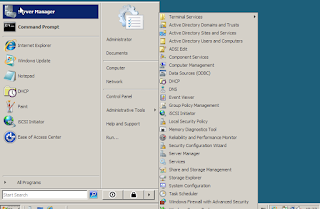
2. Klik Forest : Ichsan.com
3. Kemudian akan muncul "Group policy management editor " klik menu " computer configuration "

mengatur keamanan dan beberapa kebijakan lainnya
di dalam platform Microsoft Windows.
Alat bantu ini dapat digunakan untuk memperketat konfigurasi keamanan
dalam sistem-sistem yang menjalankan
sistem operasi Windows 2000, Windows XP, Windows Server 2003,
Windows Vista, maupun Windows Server 2008.
Group Policy telah terintegrasi dengan layanan direktori Active Directory
untuk menyederhankan konfigurasi dan manajemen sistem-sistem
melalui jaringan yang luas,
dan mencakup beberapa pilihan konfigurasi metode autentikasi,
pengauditan sistem, pencatatan kejadian, pengaturan password, pengaksesan registry,
enkripsi IPSec,
Fungsi
Group Policy sering digunakan untuk membatasi tindakan-tindakan
tertentu yang dapat menimbulkan risiko keamanan potensial, seperti
Untuk memblokir akses ke Task Manager
Membatasi akses ke folder tertentu
Menonaktifkan download file executable dan sebagainya
Dan lain lain
Tujuan
Group Policy bertujuan untuk mengurangi biaya yang mendukung
pengguna
Konsep Group Policy
Kalian bisa me-manage segala aspek yang ada di Group Policy dengan
menggunakan group policy management console
Alat Dan Bahan
1. Windows Server 2008
2. Windows 2007
3. PC
Langkah Kerja
1. Klik start => Administrative tools => Grup policy management
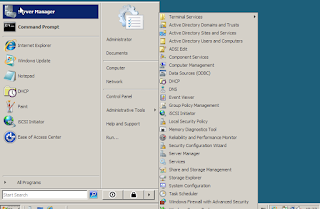
2. Klik Forest : Ichsan.com
3. Kemudian akan muncul "Group policy management editor " klik menu " computer configuration "
4. Setelah itu klik menu " policies "
5. Setelah Itu Klik Windows Settings
6. Lalu Klik Security Settings
7. Lalu Klik Account Policy
8. Kemudian Password Policy
9. lalu kita setting passwordnya klik menu yang kita ingin konfigurasi
Enforce password history : 10
lalu klik apply=> ok
Maximum password age : 360 days
lalu klik apply=> ok
minumum password age : 30 days
lalu klik apply=> ok
Minimum password length : 7 character
lalu klik apply=> ok
10. kemudian kembali ke menu "account policies " => klik menu "account lockout policy"
11. lalu kita setting
account lockut duration : 30 minutes
Account lockut threshold : 7 invalid login after
Reset account lockut counter after : 30 minutes
lalu klik apply=> ok
12. Setelah kita configurasi passwordnya sekarang kita akan masuk ke tahap setting client
masuk ke "user configiration" caranya sama seperti masuk ke computer configuration, lalu klik "polices"
13. Setelah itu kita klik "Administrative templates "
14. Setelah itu kita akan mencoba mempassword control panel pada client, klik "control panel "
15. kemudian klik kanan" Prohibit access to the control panel " klik
properties ubah dari "Not configured "=> menjadi enable.
Untuk Mengecek Apakah Client Dan Server Terhubung Maka Gunakan Sistem PING
Dan Matikan Firewall Domain Karena Biasanya Akan Gagal Jika Firewall Tidak Di Matikan




















0 komentar:
Posting Komentar